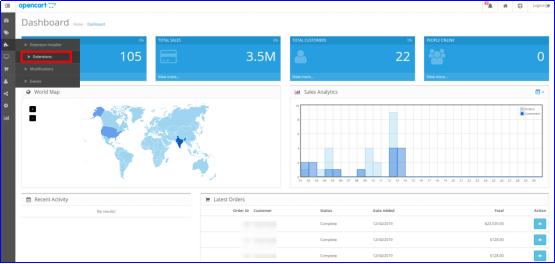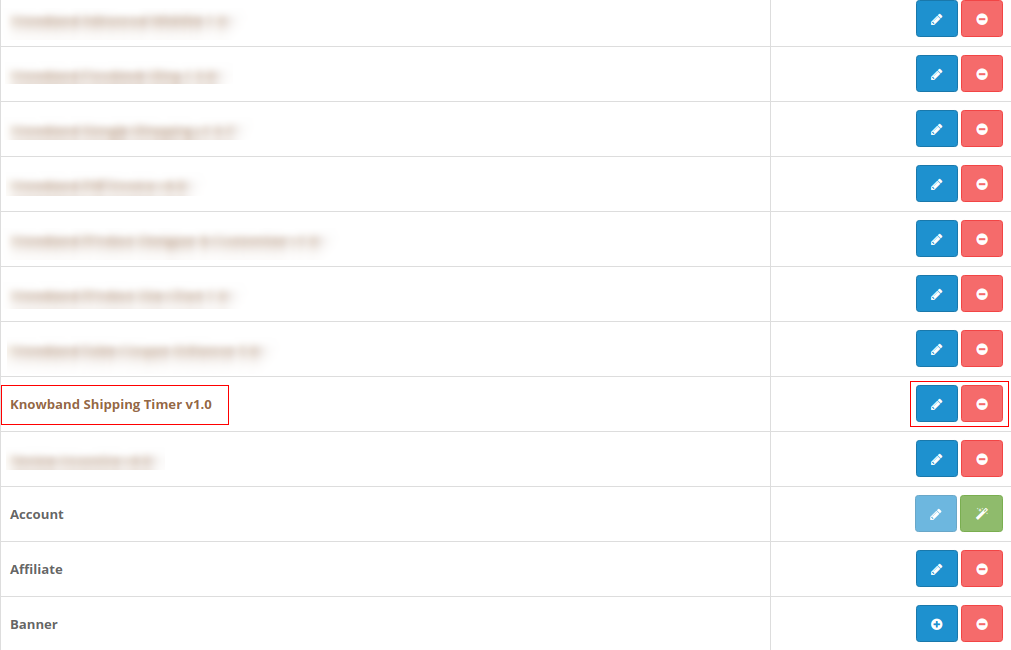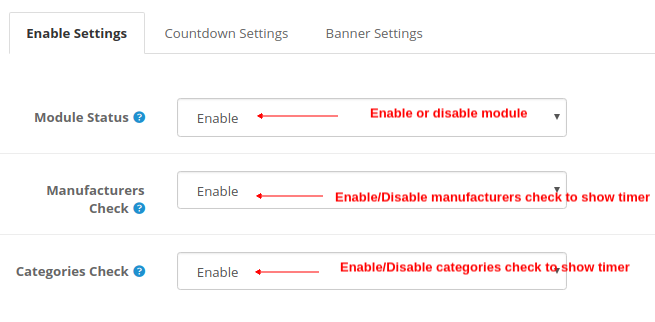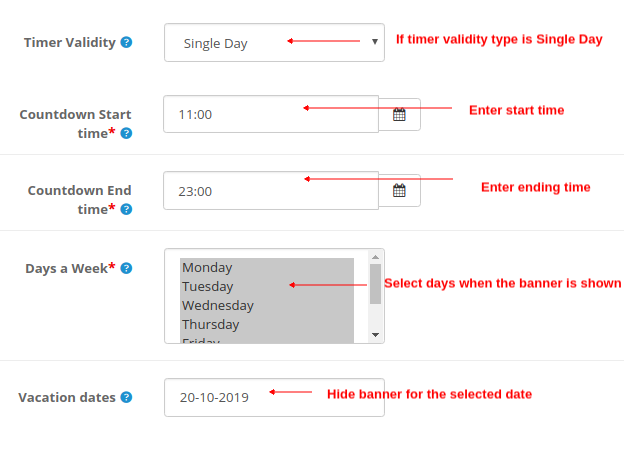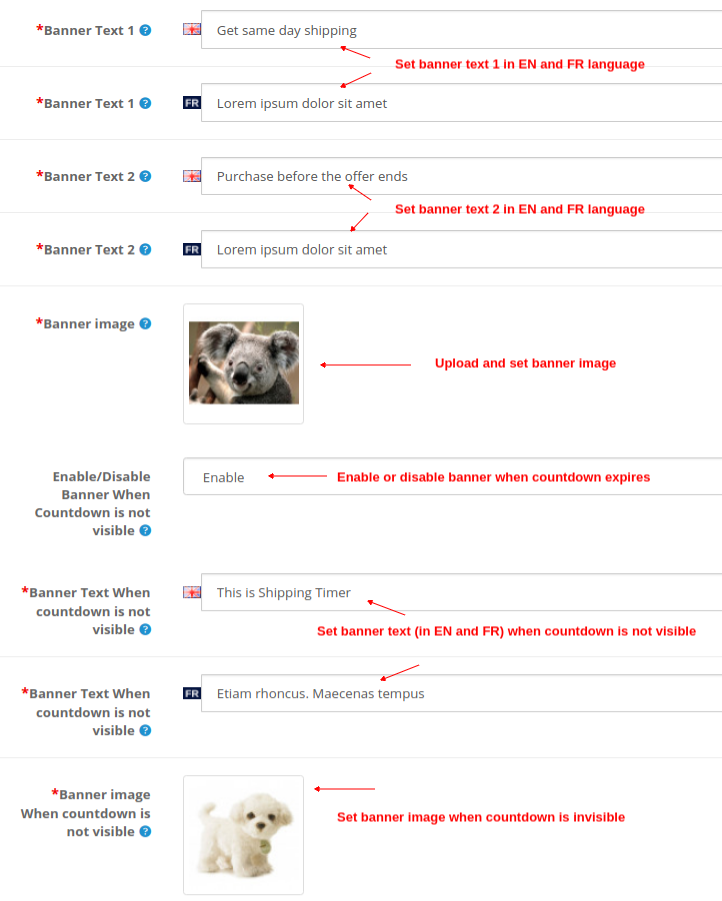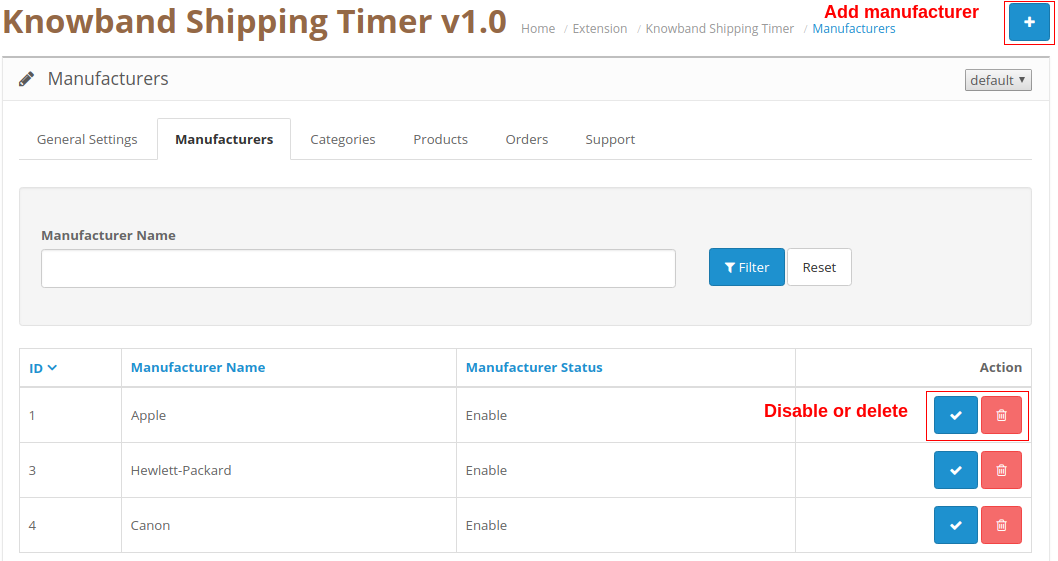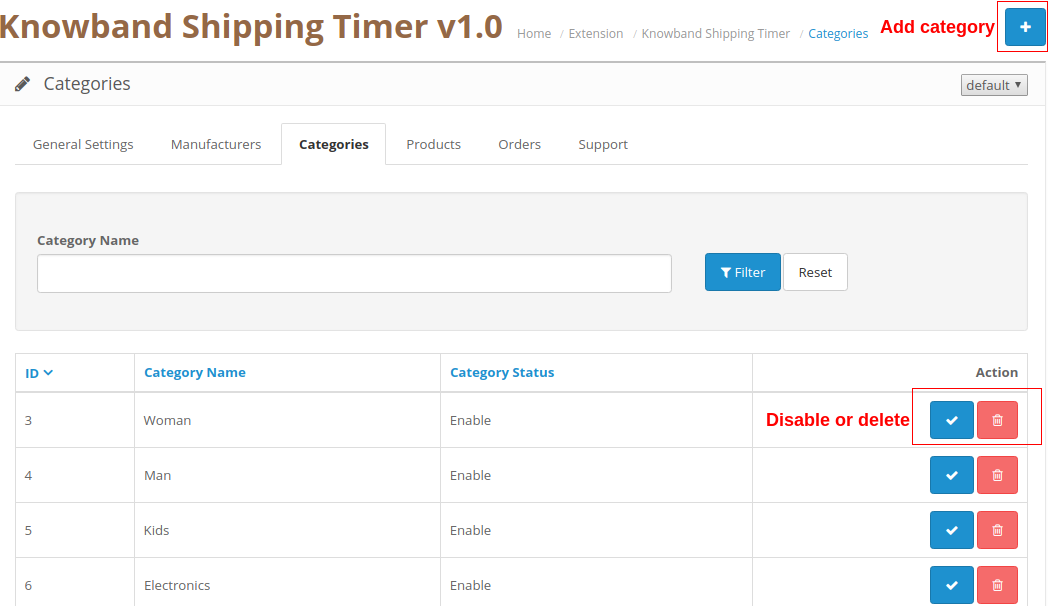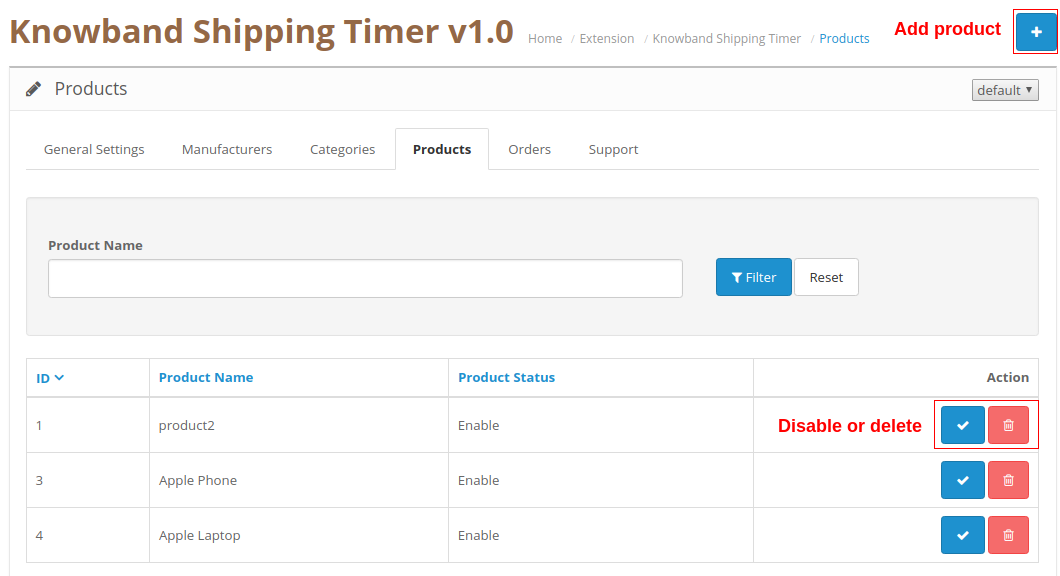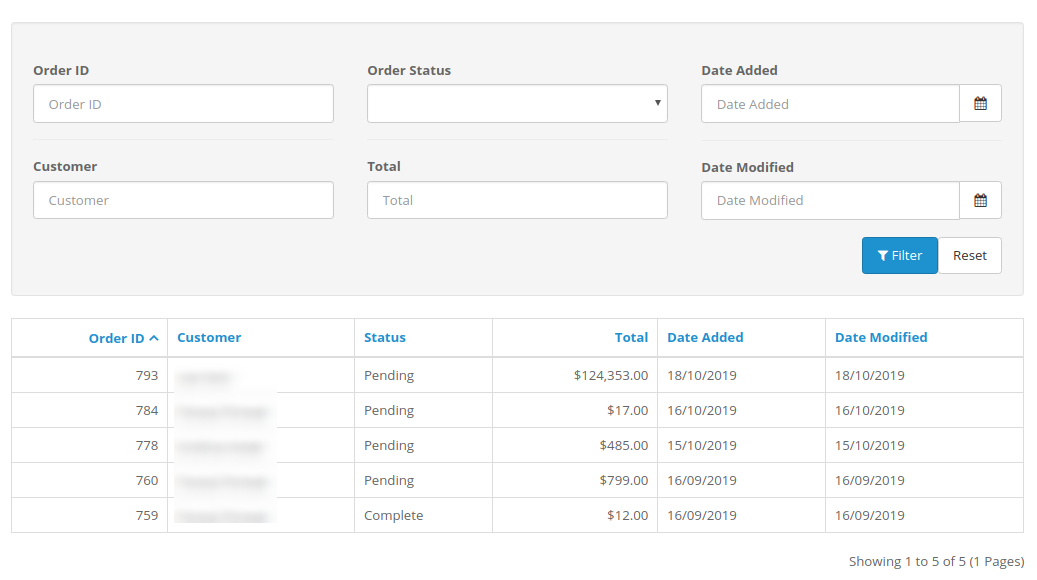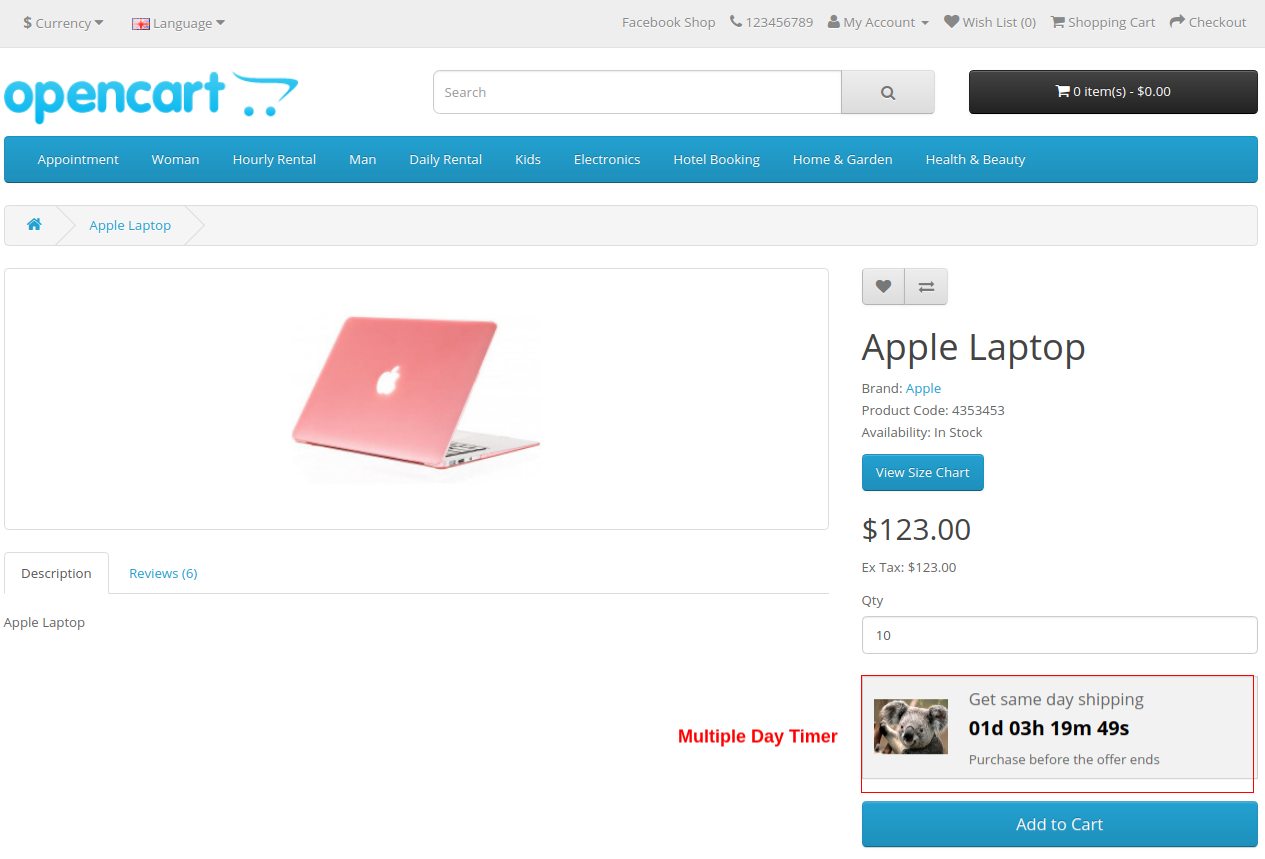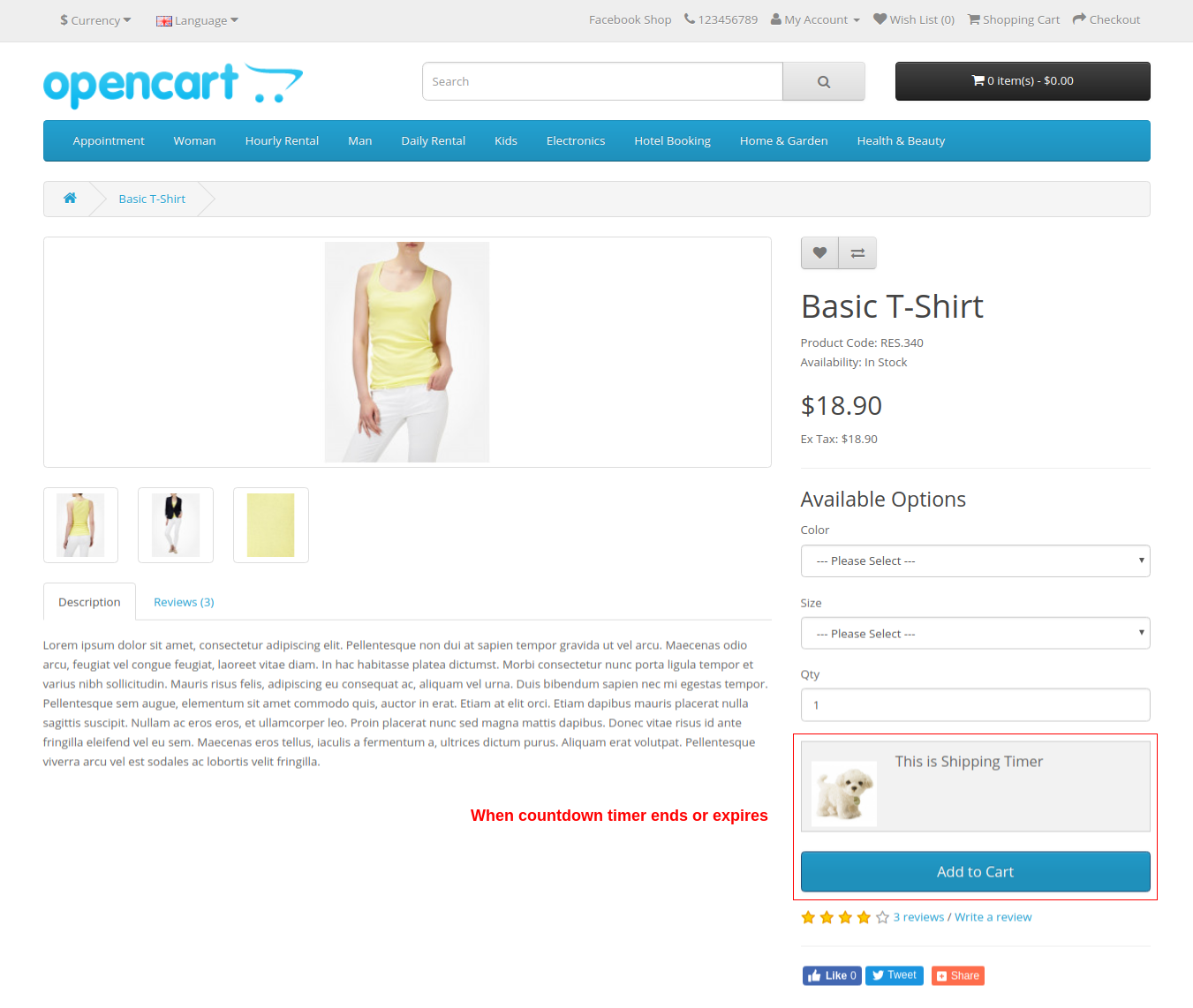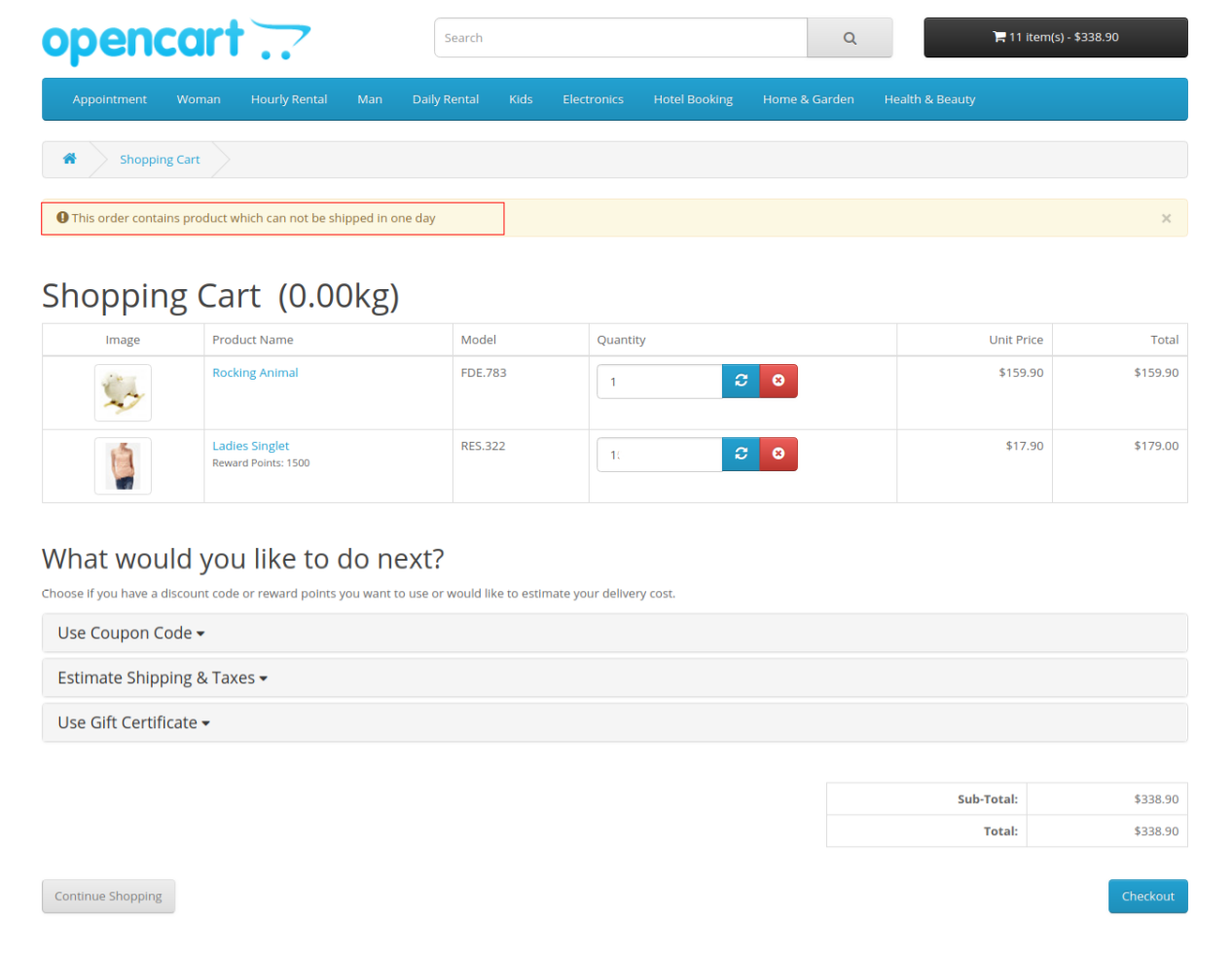1.0 Introdução
A extensão OpenCart Shipping Timer da Knowband oferece um timer de envio configurável que você pode exibir nas páginas dos produtos em sua loja. Esse cronômetro de remessa é uma contagem regressiva que obriga os visitantes de sua loja a aproveitar os benefícios do envio no mesmo dia ou no dia. Esse módulo de Remessa OpenCart basicamente adiciona um temporizador de um ou vários dias à sua loja para produtos, categorias e fabricantes selecionados. Você pode chamar a atenção do seu cliente com esse cronômetro de entrega e mostrar banners personalizados para ele. Se o cliente solicitar um produto antes do término da contagem regressiva, o produto será entregue no mesmo
Recursos impressionantes do 1.1 do temporizador de remessa de produtos para OpenCart
A extensão OpenCart Shipping Timer vem com recursos personalizáveis que podem ser modificados conforme os requisitos comerciais. Nenhuma codificação é necessária e você pode exibir um cronômetro de remessa no mesmo dia ou um cronômetro de entrega na sua loja sem nenhum esforço de codificação. Vamos explorá-los um por um.
- Mostra um cronômetro de entrega em todas as páginas de produtos de sua loja, levando os usuários a comprarem produtos antes do término da oferta de entrega no mesmo dia ou um dia.
- O módulo OpenCart Shipping é fácil de instalar e configurar.
- Você pode ativar ou desativar a extensão OpenCart Shipping Timer com um único clique.
- O OpenCart Countdown Timer oferece compatibilidade multilíngue e multilíngue.
- Com a extensão do OpenCart Shipment Timer, você pode criar um timer de um dia ou vários dias para sua loja.
- O módulo de remessa OpenCart fornece várias opções para a seleção de categorias, produtos e fabricantes.
- Você pode definir a data inicial e final do cronômetro de entrega.
- Você pode escolher os dias para os quais deseja mostrar o cronômetro de contagem regressiva.
- A extensão OpenCart Shipping Timer também oferece a opção de definir as datas das férias para restringir a funcionalidade.
- Para dar uma aparência atraente, você pode adicionar banners desejados junto com a contagem regressiva.
- Você pode visualizar e gerenciar facilmente o total de pedidos dos clientes usando este OpenCart Countdown Timer.
- A extensão do OpenCart Shipment Timer é útil para aumentar os níveis de conversão, pois a contagem regressiva da remessa obriga o cliente a tomar sua decisão rapidamente.
Guia de instalação do 2.0 da extensão do OpenCart Shipment Timer
Antes de iniciar o processo de instalação, você deve comprar o módulo OpenCart Shipping na loja Knowband. Uma vez adquirido, você receberá os seguintes arquivos no seu e-mail registrado.
- Código fonte da extensão Shipping Timer no formato de arquivo compactado
- Manual do usuário da extensão OpenCart Shipping Timer
Agora, para instalar este Temporizador de remessa no seu site, siga as etapas fornecidas: 1. Descompacte o arquivo zip. Você receberá as pastas como mostrado na imagem abaixo

2. Copie todas as pastas do arquivo zip na configuração Diretório raiz do OpenCart via gerenciador de FTP. Portanto, a extensão OpenCart Shipping Timer está agora instalada com sucesso e está pronta para uso em sua loja. Vá para o menu do administrador e clique nas extensões. Em seguida, clique em Módulos e, assim, clique no botão configurar ao lado de Knowband Shipping Timer.
Interface de administração 3.0 do módulo de remessa OpenCart
Logo após a instalação bem-sucedida do módulo Remessa para o site OpenCart, você pode criar e configurar os temporizadores de contagem regressiva conforme suas necessidades comerciais. Navegue pelas configurações na ordem especificada: Painel de administração> Extensões> Módulos> Knowband Shipping Timer.
A interface de administração simples de entender da extensão OpenCart Shipping Timer é dividida em seis seções amplas como: 1. Configurações gerais 2. Fabricantes 3. Categorias 4. Produtos 5. Encomendas 6. Suporte Estas seções são discutidas em detalhes abaixo. Enquanto a seção "Configurações gerais" também é dividida em três seções como: 1. Ativar configurações 2. Configurações de contagem regressiva 3. Configurações de banner
Configurações gerais do 3.1
As configurações gerais completas são categorizadas nessas três seções a seguir:
Configurações de ativação do 3.1.1
- Status do módulo: Essa configuração simplesmente ativa ou desativa a funcionalidade do módulo de remessa.
- Verificação dos fabricantes: Ao ativar esta opção, o cronômetro será mostrado para a lista de manufaturas selecionada. Para adicionar um novo fabricante à lista, vá para a seção 3.2.
- Categorias Verifique: Ao ativar esta opção, o cronômetro será mostrado para a lista Categorias selecionada. Para adicionar novas categorias à lista, vá para a seção 3.3.
Configurações de contagem regressiva 3.1.2
Você pode configurar dois tipos de temporizador aqui:
A) Dia Único
- Validade do temporizador: Esta opção pode ser configurada para um único dia ou vários dias. Considerando que está definido como Dia único.
- Hora de início da contagem regressiva: Esta opção permite que você defina a hora de início do contador regressivo.
- Hora de término da contagem regressiva: Esta opção permite definir o horário final para o temporizador de contagem regressiva.
- Dias por semana: Com esta opção, você pode selecionar ou selecionar os dias em que o banner será exibido.
- Datas de férias: Usando esta opção, você pode excluir a data específica em que deseja ocultar o banner. Você pode selecionar várias datas separadas
B) Dia Múltiplo
- Validade do temporizador: Esta opção pode ser configurada para um único dia ou vários dias. Considerando que está definido para vários dias.
- Data de início da contagem regressiva: Esta opção permite definir a data e hora de início do cronômetro de contagem regressiva.
- Data de término da contagem regressiva: Esta opção permite que você defina a data e a hora final do cronômetro de contagem regressiva.
Configurações do banner 3.1.3
- Texto do banner 1: Defina o texto desejado (em inglês e francês) que é exibido acima do timer.
- Texto do banner 2: Defina o texto desejado (em inglês e francês) que é exibido abaixo do cronômetro.
- Imagem da faixa: Com esta opção, você pode definir a imagem do banner que deseja mostrar junto com o temporizador de contagem regressiva.
- Ativar / desativar banner quando a contagem regressiva não estiver visível: Você pode ativar ou desativar o banner quando a contagem regressiva não estiver visível ou expirar.
- Texto da faixa quando a contagem regressiva não estiver visível: Você pode definir o texto do banner desejado (em inglês e francês) que é mostrado quando a contagem regressiva não está visível.
- Imagem da faixa quando a contagem regressiva não está visível: Você pode definir uma imagem de faixa desejada que será mostrada quando a contagem regressiva não estiver visível.
3.2 Fabricantes
Nesta seção do módulo de remessa OpenCart, você pode adicionar fabricantes clicando no botão "+". Para desativar ou excluir o fabricante existente, você pode clicar no botão "Desativar" ou "Excluir" correspondente. O cronômetro de remessa é exibido para os produtos oferecidos por esses fabricantes.
Categorias 3.3
Nesta seção do módulo de remessa OpenCart, você pode adicionar categorias clicando no botão "+". Para desativar ou excluir a categoria existente, você pode clicar no botão "Desativar" ou "Excluir" correspondente. O cronômetro de remessa é exibido para todos os produtos pertencentes a essas categorias.
3.4 Produtos
Nesta seção do módulo de remessa OpenCart, você pode adicionar produtos clicando no botão "+". Para desativar ou excluir o produto existente, você pode clicar no botão "Desativar" ou "Excluir" correspondente. O cronômetro de remessa é exibido para todos esses produtos.
Pedidos 3.5
A extensão OpenCart Shipping Timer permite visualizar e rastrear os detalhes completos dos pedidos recebidos. Os pedidos de compra dos produtos com os recursos de remessa de um dia ou no mesmo dia podem ser facilmente visualizados nesta guia "Pedido" da interface do administrador. Você pode até aplicar vários filtros para buscar a lista inteira de pedidos recebidos, além de detalhes de qualquer cliente específico, conforme a necessidade.
Suporte 3.6
Para quaisquer questões ou preocupações, você pode simplesmente aumentar um ticket nesta seção de Suporte.
Interface frontal 4.0 da extensão do temporizador de remessa OpenCart
A) Temporizador de vários dias
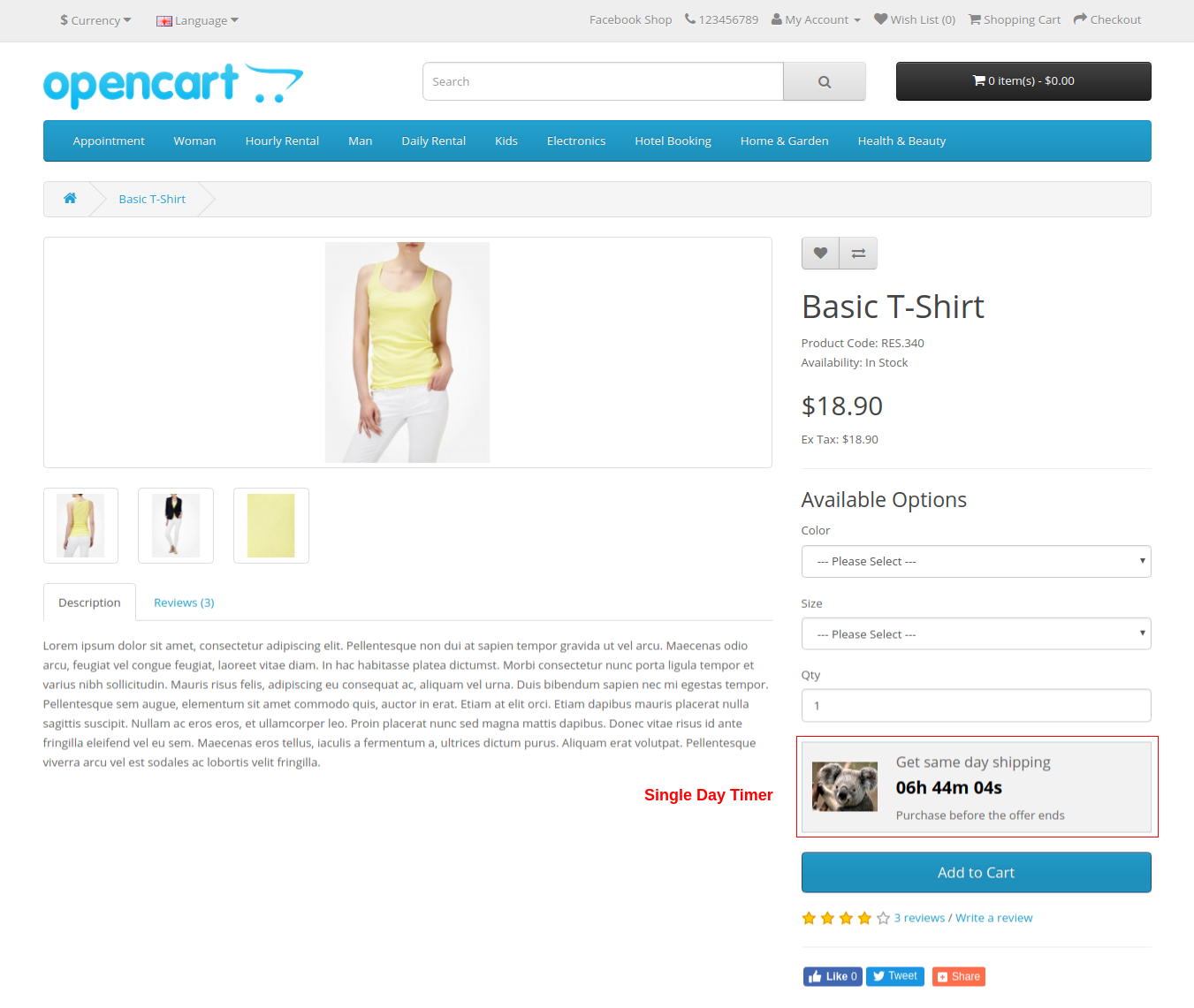
C) Faixa e texto mostrados quando o contador regressivo não está visível
D) Mensagem de texto quando um produto no seu carrinho não é elegível para entrega em um dia ou no mesmo dia.
Nota: Se o carrinho contiver mais de um produto e